本機群組原則編輯器是用來輕鬆設定一些 Windows 內置元件行為的工具,沒有它,要設定那些元件的行為可能就要用到登錄編輯程式 (regedit)。不過這個軟件預設只在專業版和企業版 Windows 提供。其實只要簡單幾個步驟,家用版 Windows 11 也可以用到這個管理工具。
STEP 1. 開啟「記事本」程式,拷貝以下內容到文件內,並命名為「gpedit.bat」儲存在桌面;
@echo off
pushd "%~dp0"
dir /b %SystemRoot%\servicing\Packages\Microsoft-Windows-GroupPolicy-ClientExtensions-Package~3*.mum >List.txt
dir /b %SystemRoot%\servicing\Packages\Microsoft-Windows-GroupPolicy-ClientTools-Package~3*.mum >>List.txt
for /f %%i in ('findstr /i . List.txt 2^>nul') do dism /online /norestart /add-package:"%SystemRoot%\servicing\Packages\%%i"
pause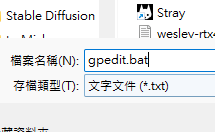
STEP 2. 以管理人身份執行 gpedit.bat;
STEP 3. 程式會打開命令列視窗,完成後按任意鍵關閉視窗;
STEP 4. 重新啟動 Windows 後,按「Win+R」並輸入「gpedit.msc」,即可開啟本機群組原則編輯器。




